Extension
Konfigurer dine Magento 1-udvidelsesindstillinger, administrer datasynkroniseringsmuligheder, og tilpas funktionerne til Search, Recommendations og logning. Denne guide dækker også installation via Toolbox Script, opgradering og afinstallation.
Installation med Toolbox #
Clerk Toolbox Script er udviklet for at gøre det nemt at installere Clerk-udvidelsen i din Magento-webshop, uden brug af Magento Connect.
Toolbox Script køres direkte fra en terminal.
Vi foreslår disse: - Apple: iTerm, du skal hente det fra internettet; - Windows: Kommandoprompt, den er allerede installeret på din computer.
Scriptet opretter også en backup af Magento-mappen, så den kan gendannes, hvis noget går galt.
Hvad du skal bruge #
For at installere det skal du have SSH eller SFTP-adgang til din webshop, inklusiv dit Brugernavn, Password og Domæne.
Navigere til mappen #
- Start med at logge ind på din Magento-server gennem en terminal, ved at bruge dit Brugernavn og Domæne sådan her:
ssh Stefan@mywebshop.com
Du bliver bedt om at indtaste adgangskoden til din bruger (terminalen giver ingen feedback mens du skriver adgangskoden, men den registrerer den alligevel).
Navigér til rodmappen for Magento. Ofte kan du gøre dette ved at skrive:
cd /var/www/html
og skrive:
ls
Dette giver dig en liste over mapper, så du kan finde den rigtige:

I mappelisten skal du finde den rigtige mappe, i dette tilfælde ville det være magento1.
Nu skal du blot gå ind i mappen, det kan du gøre ved at skrive:
cd NAME_FOLDER
NAME_FOLDER erstattes med det reelle navn på mappen.
Installation af udvidelsen #
- Når du er i din rodmappe, skal du downloade Toolbox Script med denne linje:
sudo wget https://raw.githubusercontent.com/clerkio/clerk-magento/master/clerk_toolbox_magento.sh
- Derefter skal du skrive denne linje for at se en liste over de tilgængelige muligheder i Toolbox:
sh clerk_toolbox_magento.sh
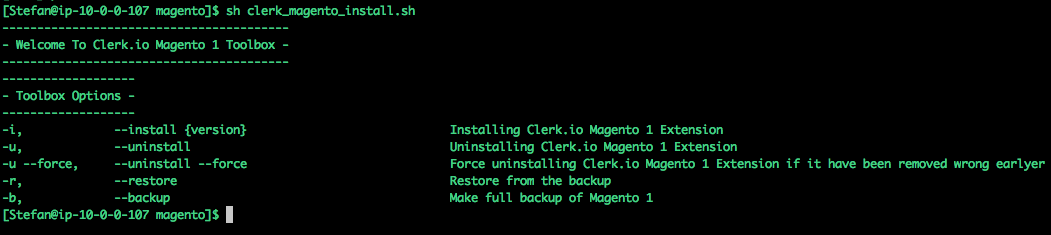
- Da du ønsker at installere udvidelsen, skal du bruge -i sammen med versionen. Skriv denne linje, hvor x.x.x er den version, du vil installere:
sudo sh clerk_toolbox_magento.sh -i x.x.x
- Du bliver nu bedt om at indtaste din adgangskode. Når du har gjort dette, vil scriptet tage backup af din Magento1-mappe og begynde at installere udvidelsen:
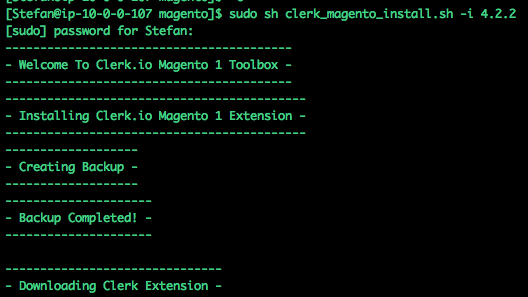
- Færdig! Nu er udvidelsen installeret, og du kan konfigurere den i din Magento1-backend.
Valgfrie kommandoer #
Afinstallation Toolbox tillader dig også at afinstallere udvidelsen. Det kan du gøre med denne linje:
sudo sh clerk_toolbox_magento.sh -u
I nogle tilfælde, hvis filer er blevet beskadiget eller mangler, kan du lave en tvangsafinstallation sådan her:
sudo sh clerk_toolbox_magento.sh -u --force
Gendannelse Hvis noget går galt i din webshop, kan du altid gendanne den gennem den backup, der bliver lavet ved installation af udvidelsen.
Brug denne linje til det:
sudo sh clerk_toolbox_magento.sh -r
Backup Når udvidelsen installeres, opretter scriptet altid først en backup, men du kan også oprette backup separat med denne linje:
sudo sh clerk_toolbox_magento.sh -b
my.clerk.io-indstillinger #
For at få adgang til dine synkroniseringsindstillinger mellem Clerk og din Magento 1-udvidelse, gå til my.clerk.io, klik på “Data” i venstre menu, og gå derefter til “Configuration”.
Her finder du muligheder for at tilpasse, hvordan dine produkt-, kunde- og ordredata synkroniseres med Clerk.
Mere information om Magento 1-udvidelsen, tilgået gennem din Magento 1 Admin-portal, nedenfor.
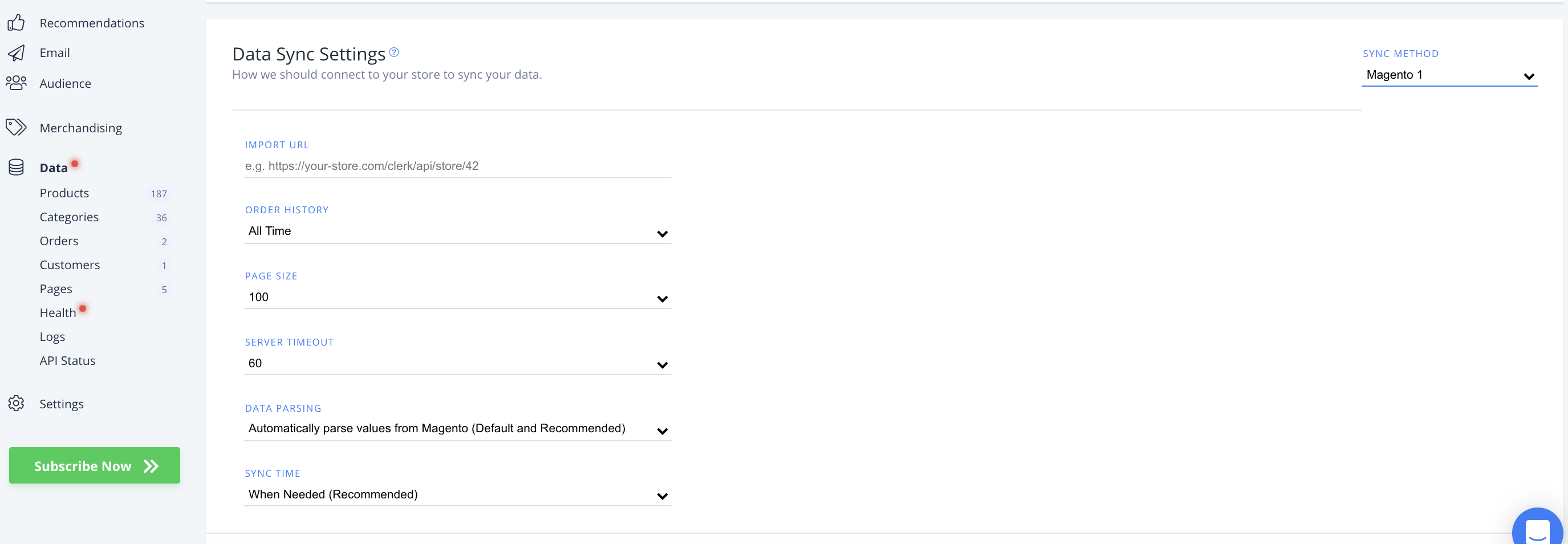
Ordrehistorik #
Vælg, hvor langt tilbage i tiden du ønsker at synkronisere ordredata fra din butik til Clerk her.
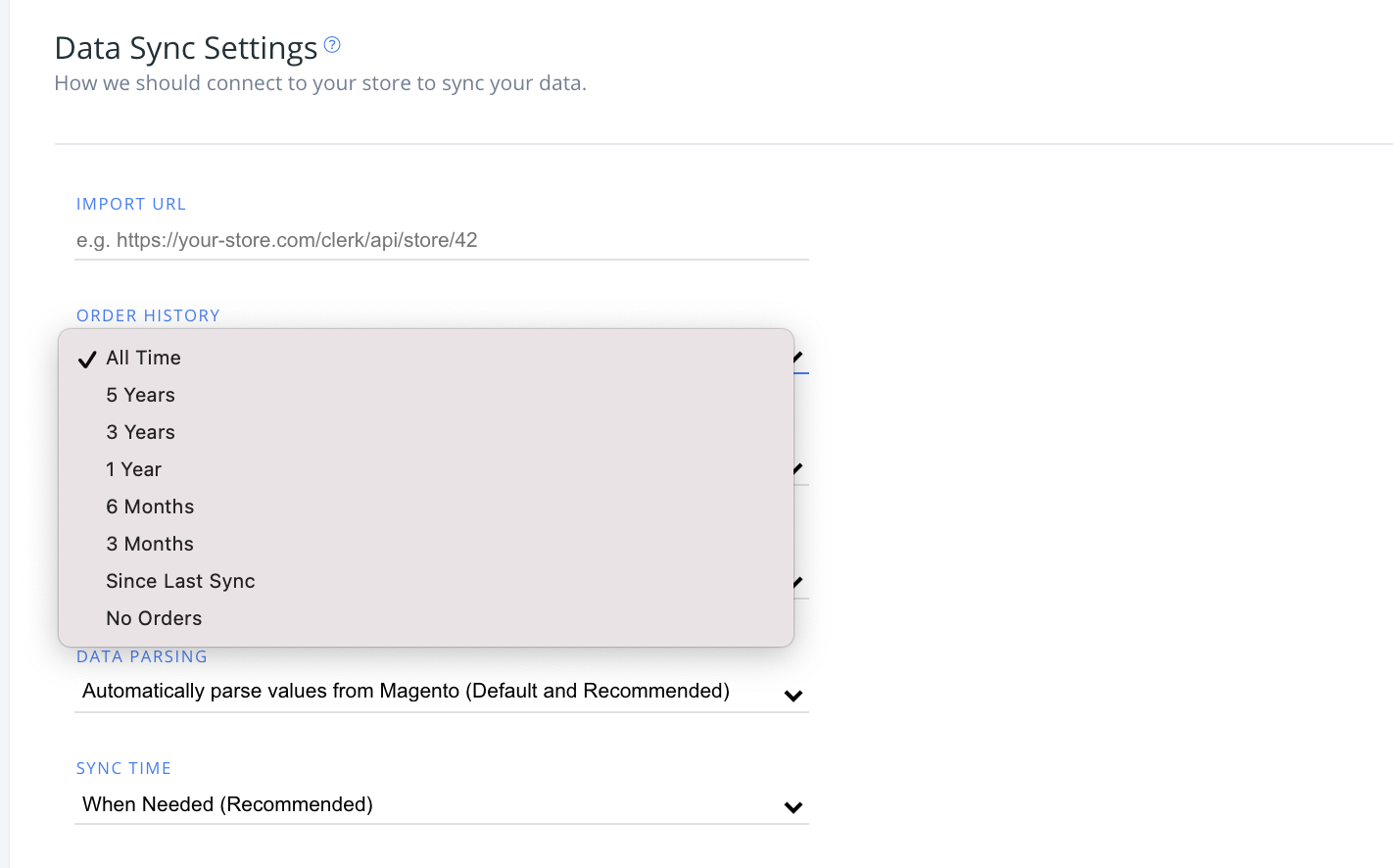
Side-størrelse #
Vælg side-størrelsen for dine synkroniserede data i dropdown-menuen nedenfor.
Mindre side-størrelser kan hjælpe med at undgå host timeouts under synkronisering, mens større side-størrelser kan synkronisere hurtigere.
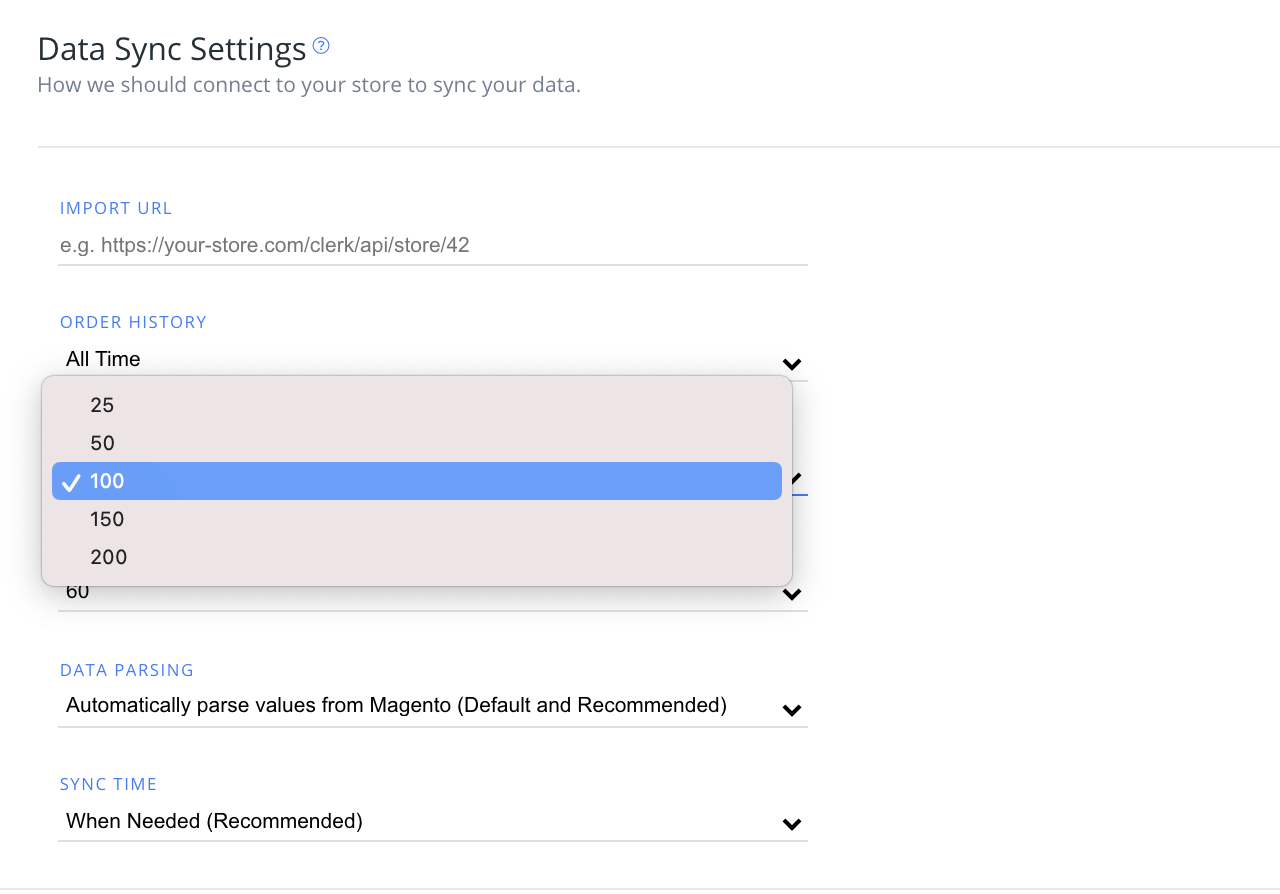
Server-timeout #
Angiv den tid uden svar, før serveren timeouter, både for at beskytte dine data og for at sikre, at du har givet nok tid til, at større datasæt kan synkronisere med Clerk.
Standard er 60 sekunder.
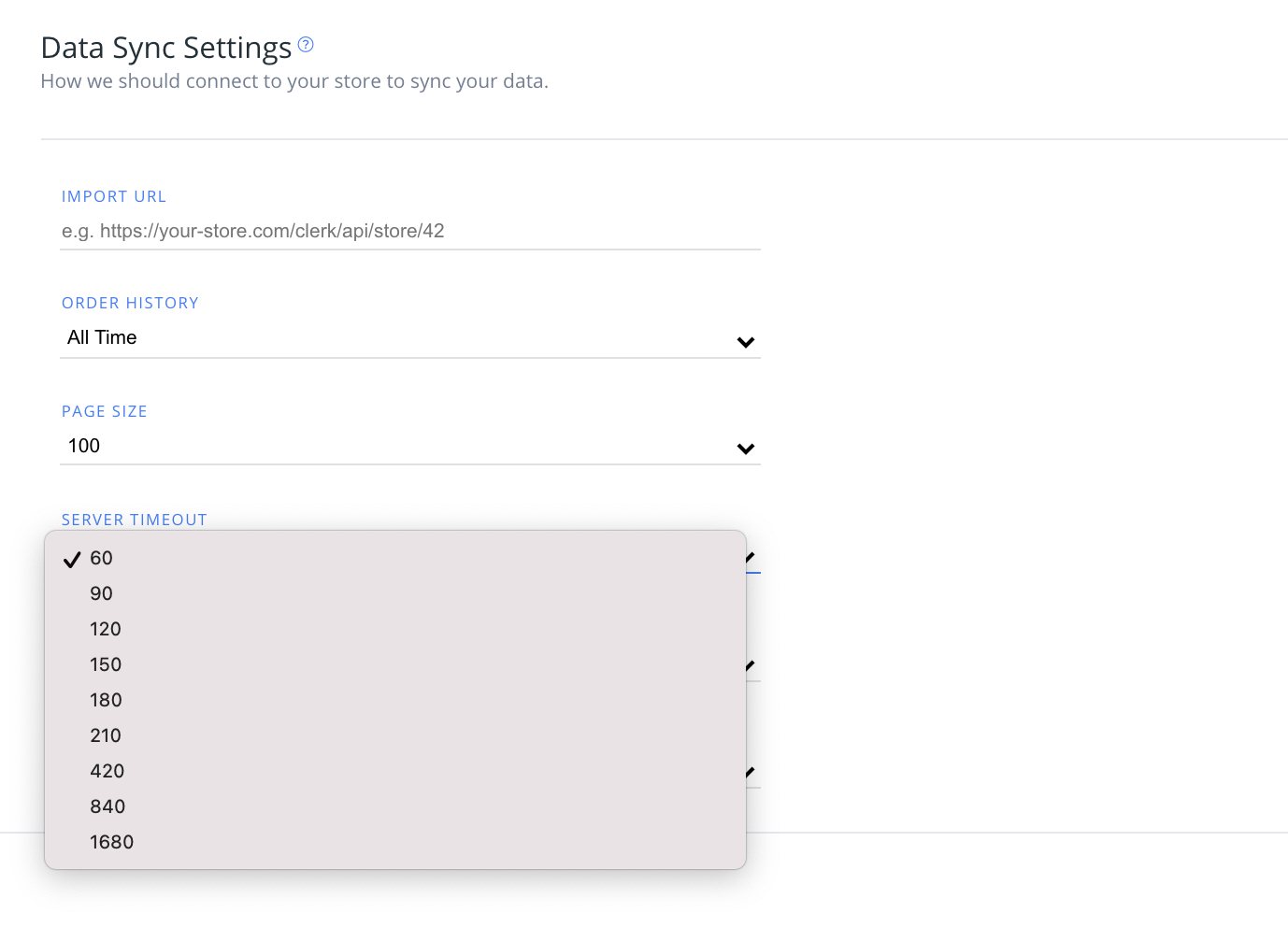
Data parsing #
Vælg, om du vil have dine Magento 1-data til automatisk at parse værdier i denne sektion.
Automatisk parsing er standard og anbefalet.
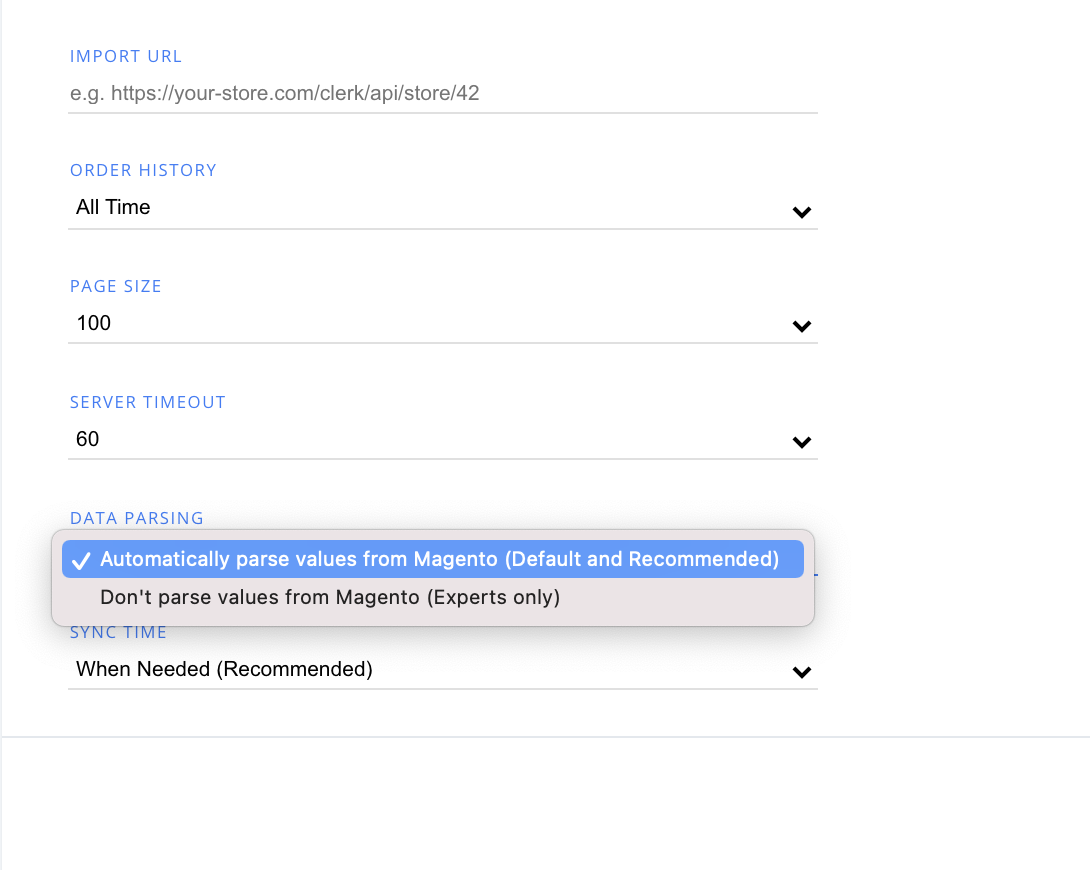
Synkroniseringstid #
Vælg det tidspunkt på dagen, hvor du ønsker, at dine butiksdata skal synkronisere med Clerk.
Standard er “når det behøves”.
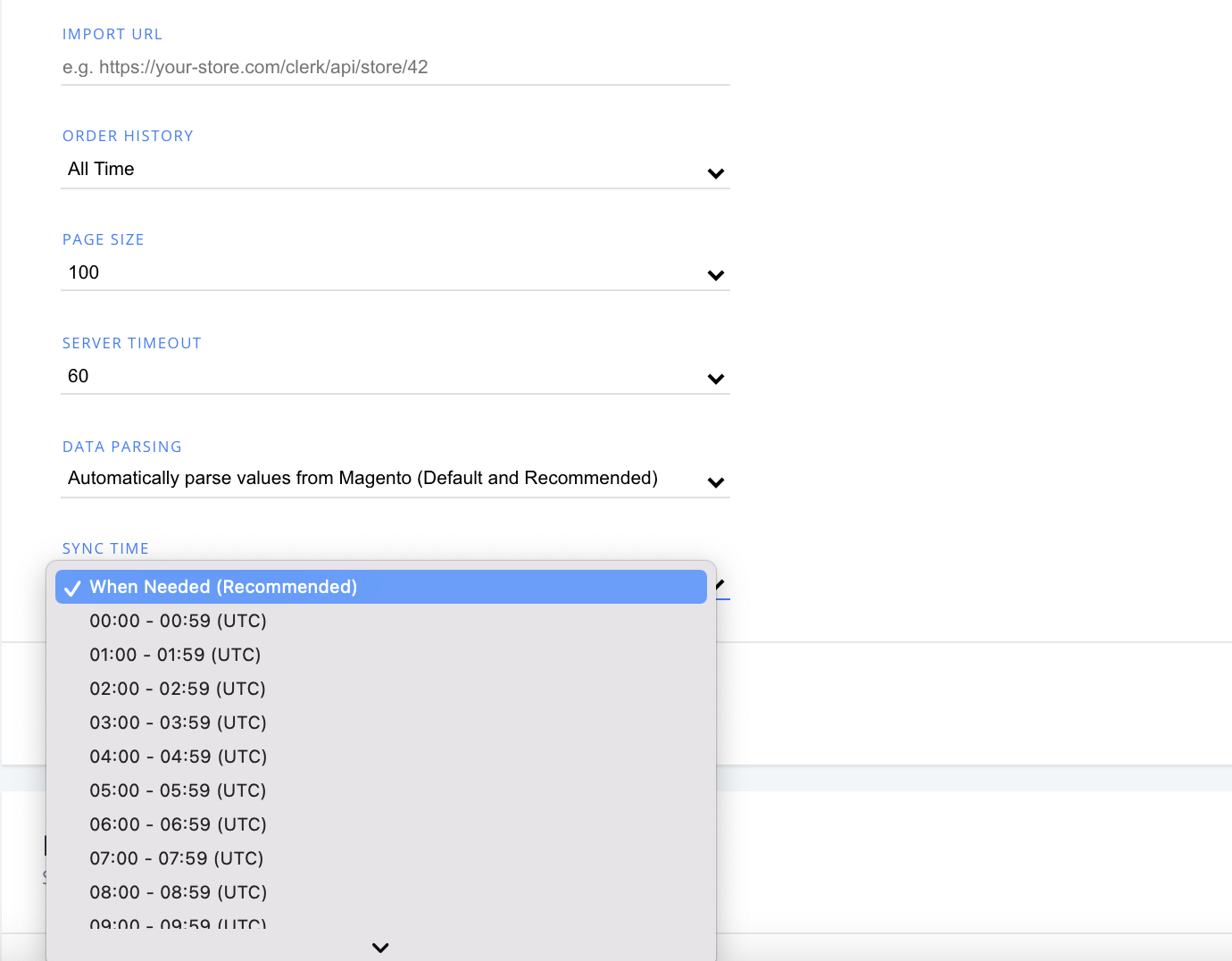
Udvidelsesindstillinger #
Hvis du bruger v4.8.0 eller en nyere version af udvidelsen, vil du kunne tilgå nedenstående indstillinger på to måder efter du har tilføjet dine Public og Private Keys til udvidelsen:
Gennem Magento-backend i Clerk > Configuration > Settings
Gennem my.clerk.io under Developers > Extensions
Det er ligegyldigt, hvor du foretager ændringerne, da udvidelsen vil synkronisere med eventuelle ændringer lavet i my.clerk.io og omvendt.
I my.clerk.io vil du også kunne se din nuværende version af udvidelsen, din platform og PHP-versionen.
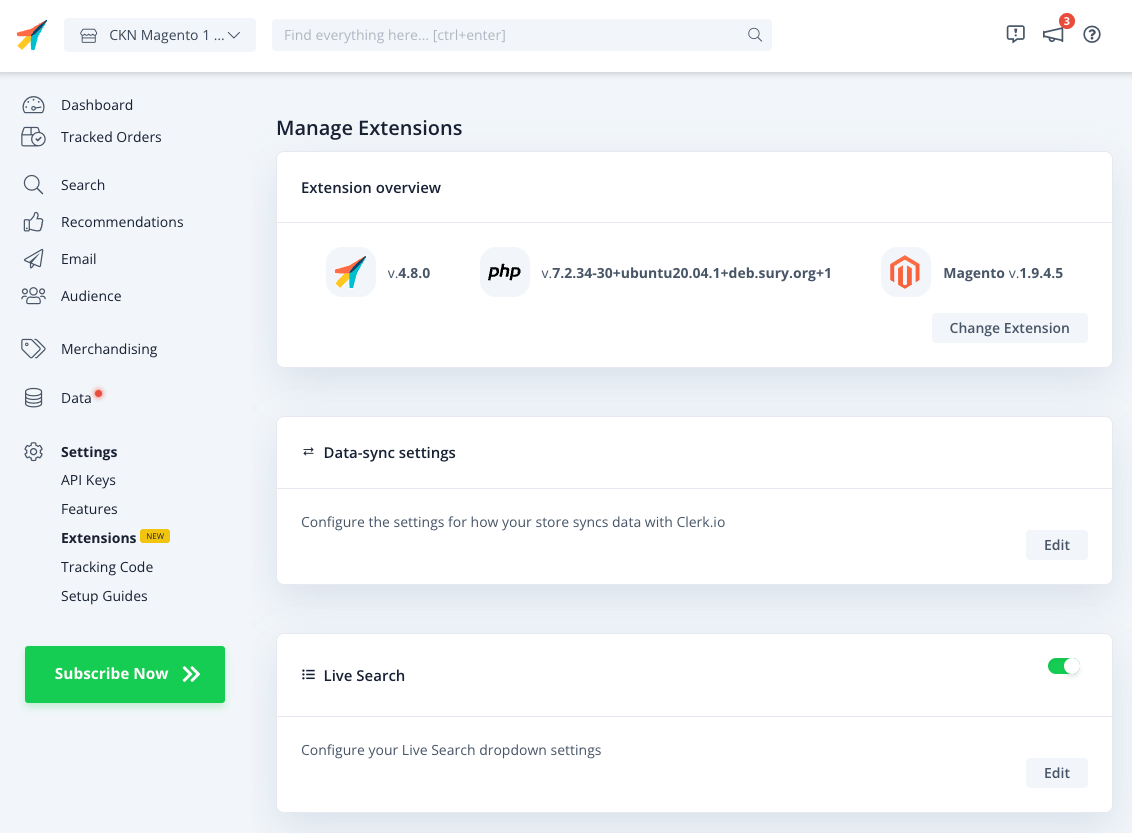
Klik blot på “Edit” ud for en indstilling for at se de tilgængelige muligheder:
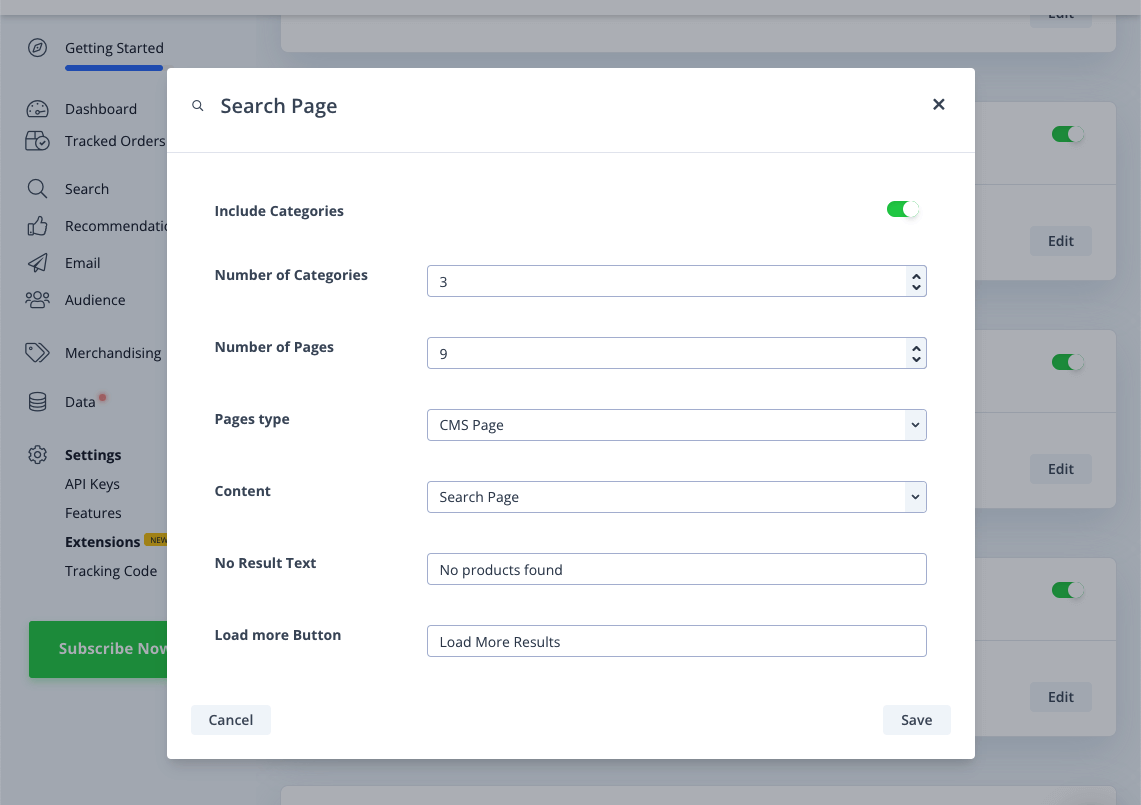
Udvidelsesoversigt #
For at tilgå din Magento 1 Clerk-udvidelse, log ind på din butiks Admin-konto og vælg “Configuration” > “Clerk” > “Settings”.
Clerk-indstillinger #
Angiv nøgleparametre i Clerk Settings-sektionen i Magento 1-udvidelsen.
Din mulighed for at aktivere/deaktivere Clerk-udvidelsen, samt dine offentlige og private API nøgler er også placeret her.
Real-time Updates:
- Additional Fields
Inkluder sider
- Additional Fields
Indsaml Emails og kundekurve:
Deaktiver ordre-synk:
Inkluder udsolgte produkter
Sprog & Import URL: Disse blev sandsynligvis sat, da du først installerede Clerk-udvidelsen og synkede til my.clerk.io. Hvis disse værdier ændrer sig, skal du blot vælge det nye butikssprog eller indsætte den opdaterede Import URL her.
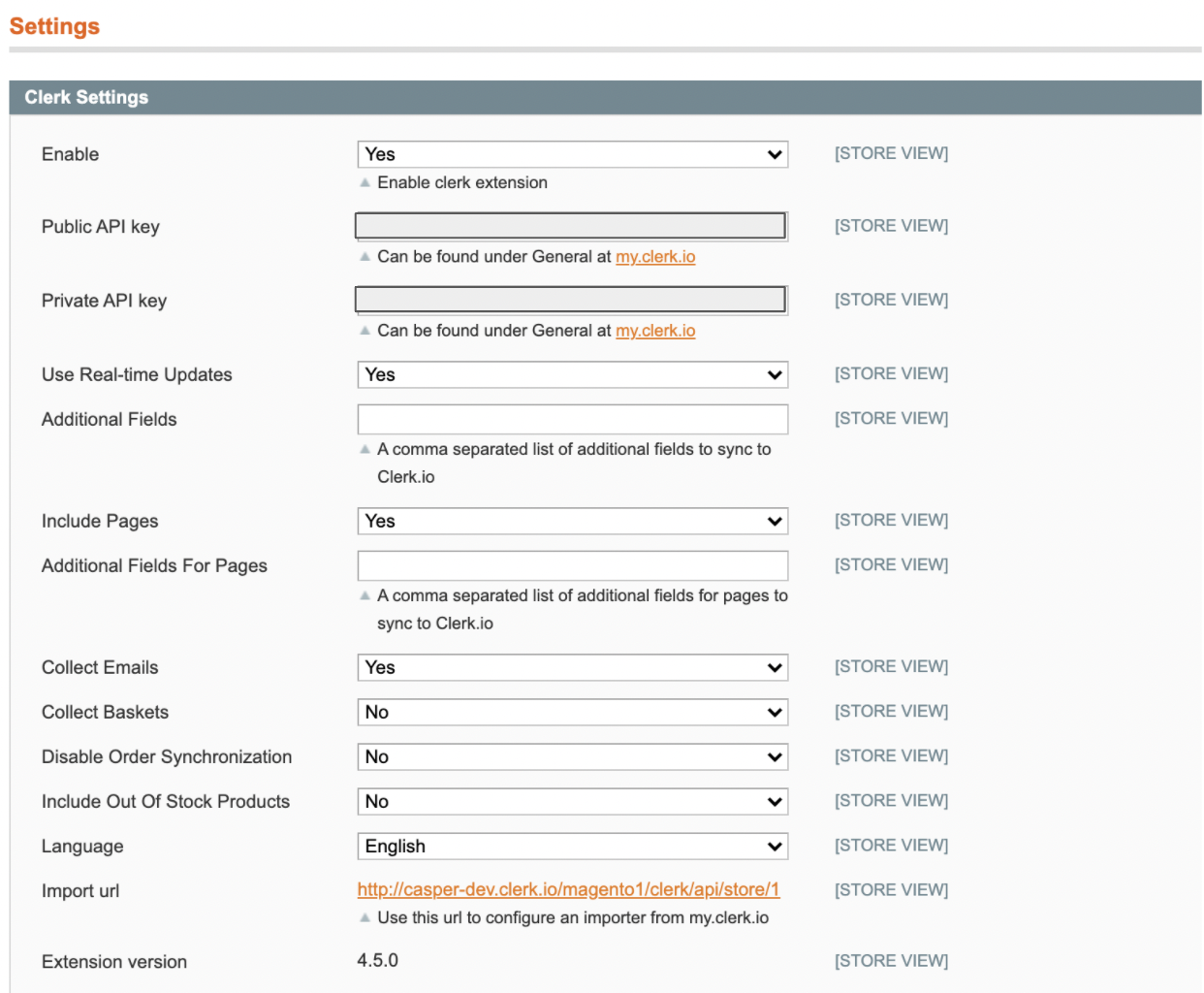
Search-indstillinger #
For at aktivere din Clerk Search Page, Search Page Facets, og/eller Live Search, vælg “Ja” fra de relevante dropdown-menuer.
Search Page Settings:
Efter du har valgt “Ja”, vises muligheder for at indtaste dit Search Page-elementnavn, der matcher data-template-feltet, som findes i embed-koden til dit Element i my.clerk.io. I dette eksempel, search-page.
Du kan også angive teksten til knappen “Load More” her, samt teksten, der vises, når ingen resultater findes for en forespørgsel.
Facet Search-indstillinger:
- Når facetteret søgning er aktiveret, får du mulighed for at indtaste de attributter, du ønsker skal fremstå som facetter på din Search Page.
Du kan også navngive disse facetter med de ønskede navne og vælge rækkefølgen, de vises i.
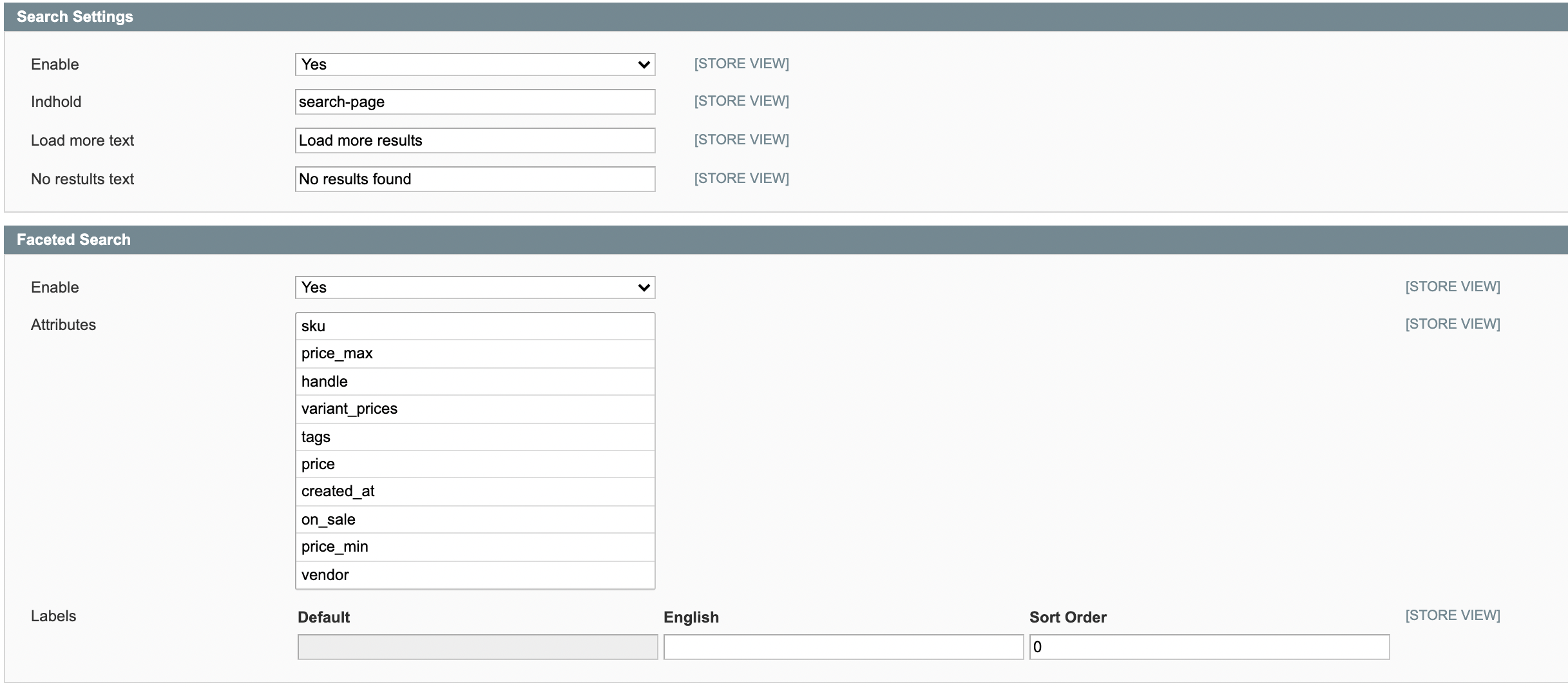
Tilpasning af facetter #
Clerk giver dig mulighed for at designe dine search page-facetter direkte i designet, og du kan vise det ved at referere til design-ID-feltet.
Design-ID findes i Clerk backend, i øverste venstre kolonne for hvert design på designoversigtssiden og i nederste venstre hjørne af siden, når du går ind i designet for at redigere.
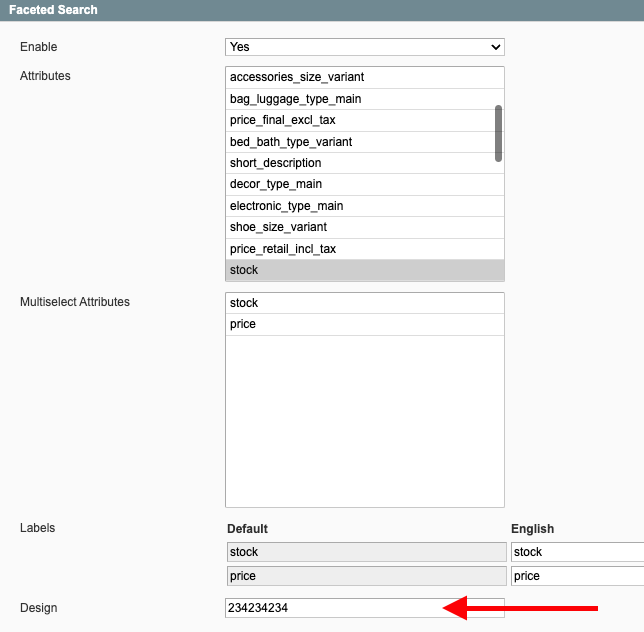
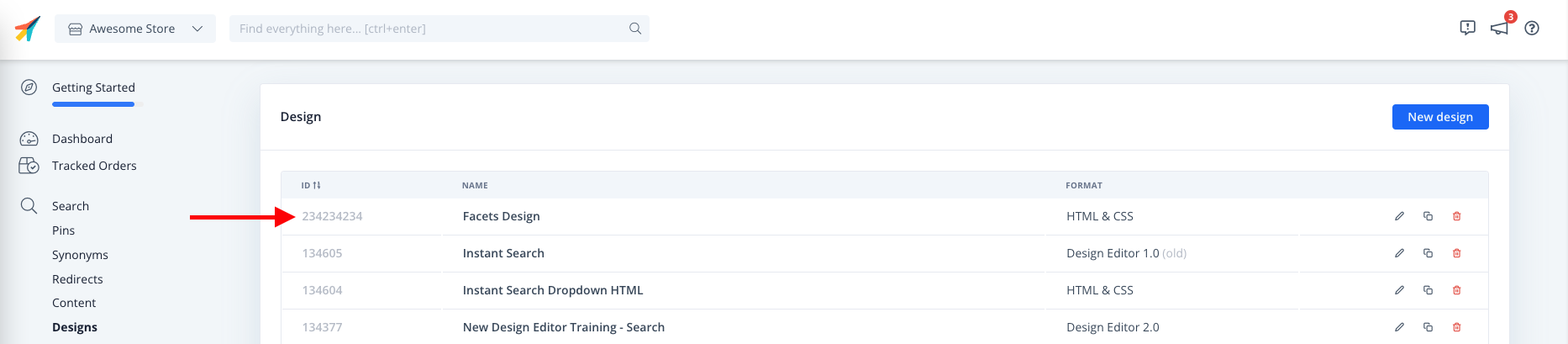
Bemærk: Du kan nu hente data til kategorier og sider på din Search page på samme måde som i din Live search, hvilket giver dig et større udvalg af information til at engagere dine kunder med. For mere information kan du læse her.
Live Search-indstillinger
Når Live Search er aktiveret, kan du vælge, om Categories skal vises i dine resultater, samt hvor mange search suggestions, categories og content-resultater der skal vises i Live Search.
Du kan også vælge, hvilke sidetyper der skal vises som søgeresultater, f.eks. “CMS Pages” eller “Blog Posts”.
Du kan vælge live search dropdown-position fra din søgeboks med Dropdown Positioning.
Indtast navnet på elementet til din live search, som findes ved siden af data-template i embed-koden til din Live Search i my.clerk.io-elementet. Det er sandsynligvis live-search.
Til sidst skal du angive din Live Search Input Selector, som du finder ved at inspicere din webshops søgeboks med din browser og identificere det ID eller klasse, der er knyttet til inputfeltet. I dette eksempel, #search.
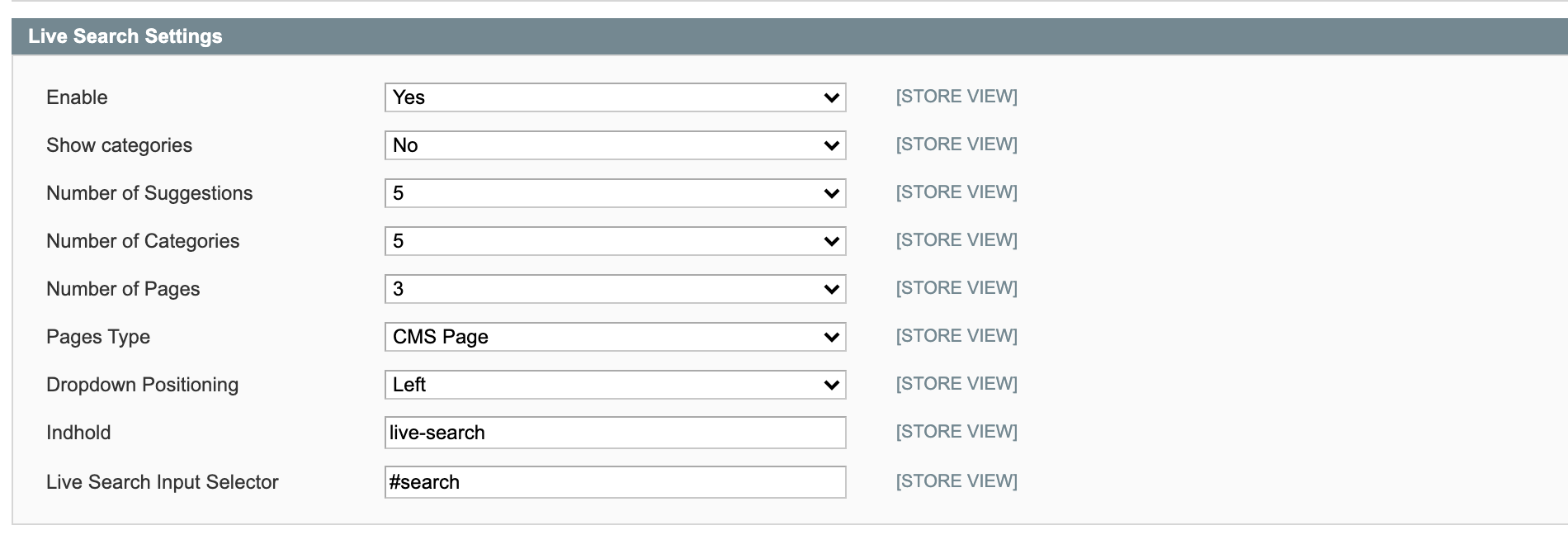
Recommendations-indstillinger #
Ligesom Search, kan du aktivere Clerk Powerstep, Exit Intent, Category Page, Product Page og Cart-indstillinger ved at vælge “Ja” i de relevante dropdown-menuer.
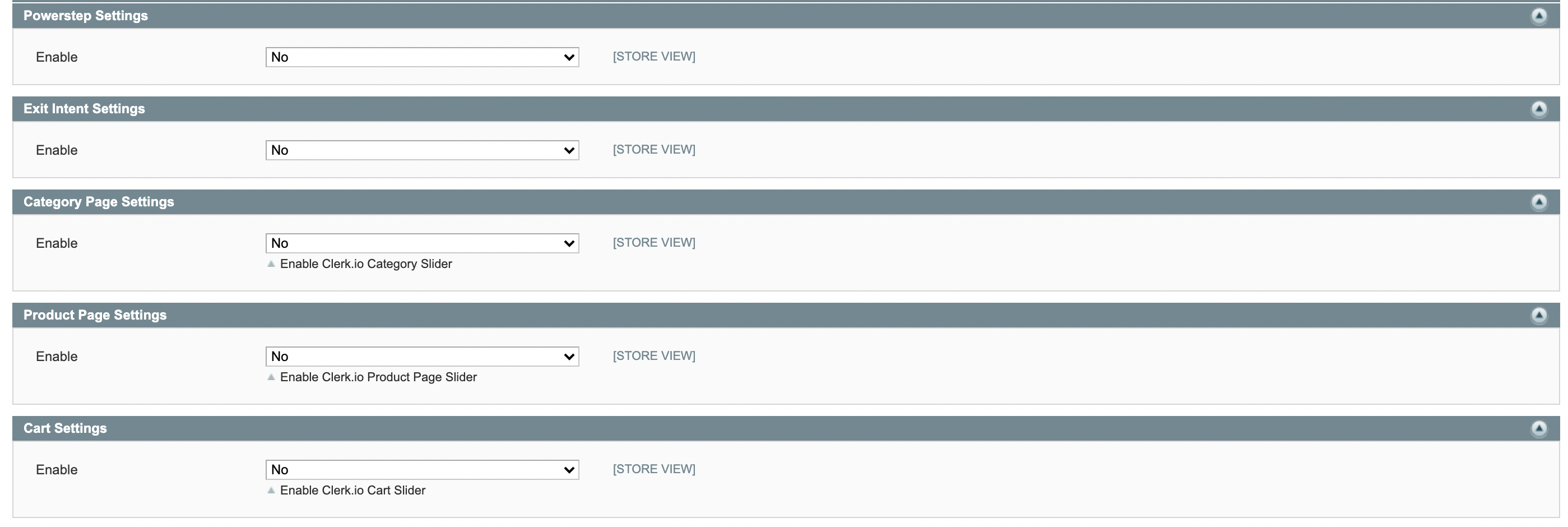
Når du har valgt “Ja” i den relevante dropdown, får du et felt, hvor du kan indtaste elementnavnet for de Clerk Recommendations, du ønsker at inkludere på den side.
Ligesom med Search-funktionaliteterne, finder du elementnavnet ved siden af data-template i embed-koden i my.clerk.io > Recommendations > Elements. I dette eksempel har vi aktiveret Category Page-indstillinger og indsat category-page-popular som vores element.
Du kan tilføje flere elementnavne som kommaseparerede værdier her, hvis du f.eks. vil vise flere elementer på siden.

Logning #
Logningsindstillingerne indeholder:
Logningsniveau
Kun fejl: Logger alle fejl, der forhindrer modulet i at fungere korrekt.
Fejl + Advarsler: Logger også advarsler, der ikke får modulet til at stoppe, men som kan være nødvendige at fikse.
Fejl + Advarsel + Debug: Logger alt, som modulet interagerer med. Dette bør ikke aktiveres på en live-webshop, da det vil gøre siden langsommere.
Logning til
Fil: Gemmer loggen i en fil på Magento-serveren.
my.clerk.io: Logger alt til Developers->Logs i my.clerk.io-backend.
Oversættelse af tekster #
Clerk til Magento-udvidelsen leveres med indbyggede oversættelser til dansk, engelsk, hollandsk og italiensk.
Du kan nemt tilføje en oversættelse til dit sprog, så frontend-delene vises korrekt.
For at gøre dette skal du gå til denne mappe i FTP:
app->locale
Start med at gå til den danske mappe kaldet da_DA og kopiér filen Clerk_Clerk.csv.
Find mappen til dit sprog (i Magento locale-mappen), og indsæt filen her.
Nu kan du oversætte teksterne til dit sprog i højre side af CSV-filen:
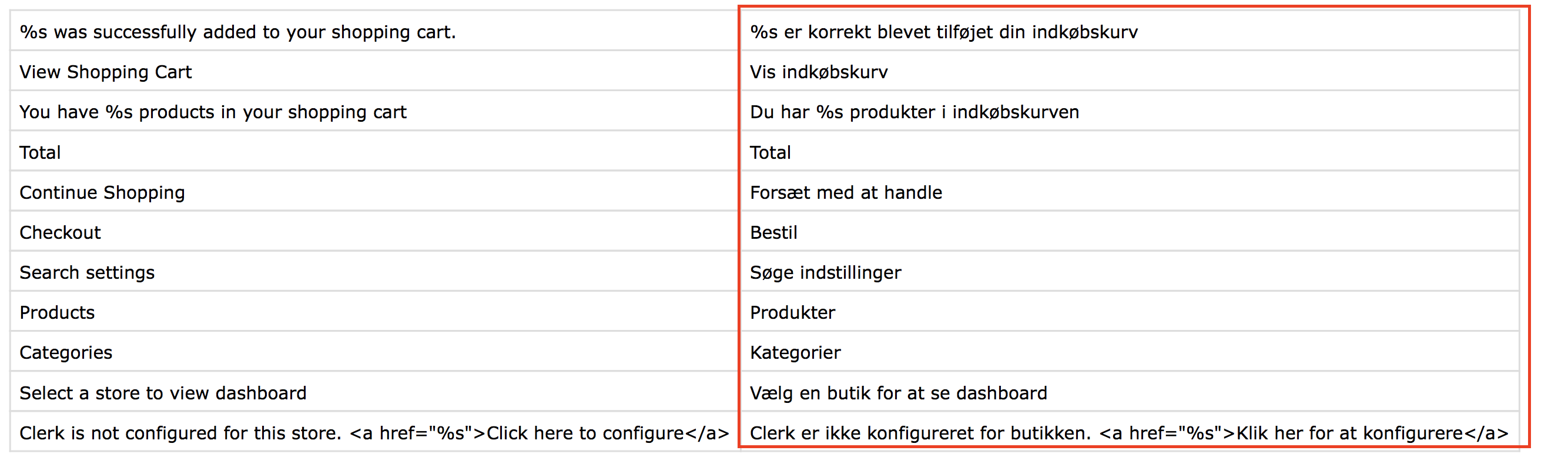
Opgradering #
Denne guide viser dig, hvordan du opgraderer fra tidligere versioner af vores udvidelse til den nyeste.
Du kan downloade den nyeste udvidelse fra dette link:
https://github.com/clerkio/clerk-magento/releases/latest
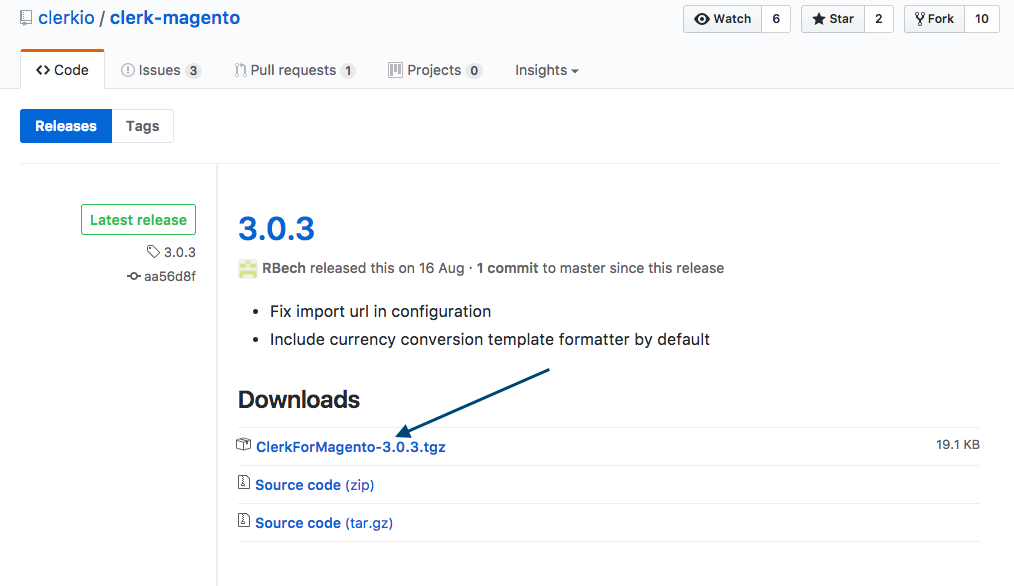
Gem ændringer #
Før du forsøger at opgradere, skal du sikre dig, at du enten:
Har gemt de ændrede filer lokalt på din FTP, eller
Har taget backup af alle ændrede filer, så du kan kopiere dem over til den nye udvidelse.
Normalt er de filer, de fleste udviklere ændrer, Product.php og Productbase.php, som styrer produktattributter.
Disse filer findes her:
app->code->community->Clerk->Clerk->Model->Catalog->Product.php
app->code->community->Clerk->Clerk->Model->Catalog->Productbase.php
Deaktiver og afinstaller #
Inden du forsøger at opgradere, er det meget vigtigt, at du gør dette:
- Deaktiver den gamle udvidelse i Magentos System->Configuration->Clerk->Settings-side. Sæt blot Enable til No og klik Save Config.
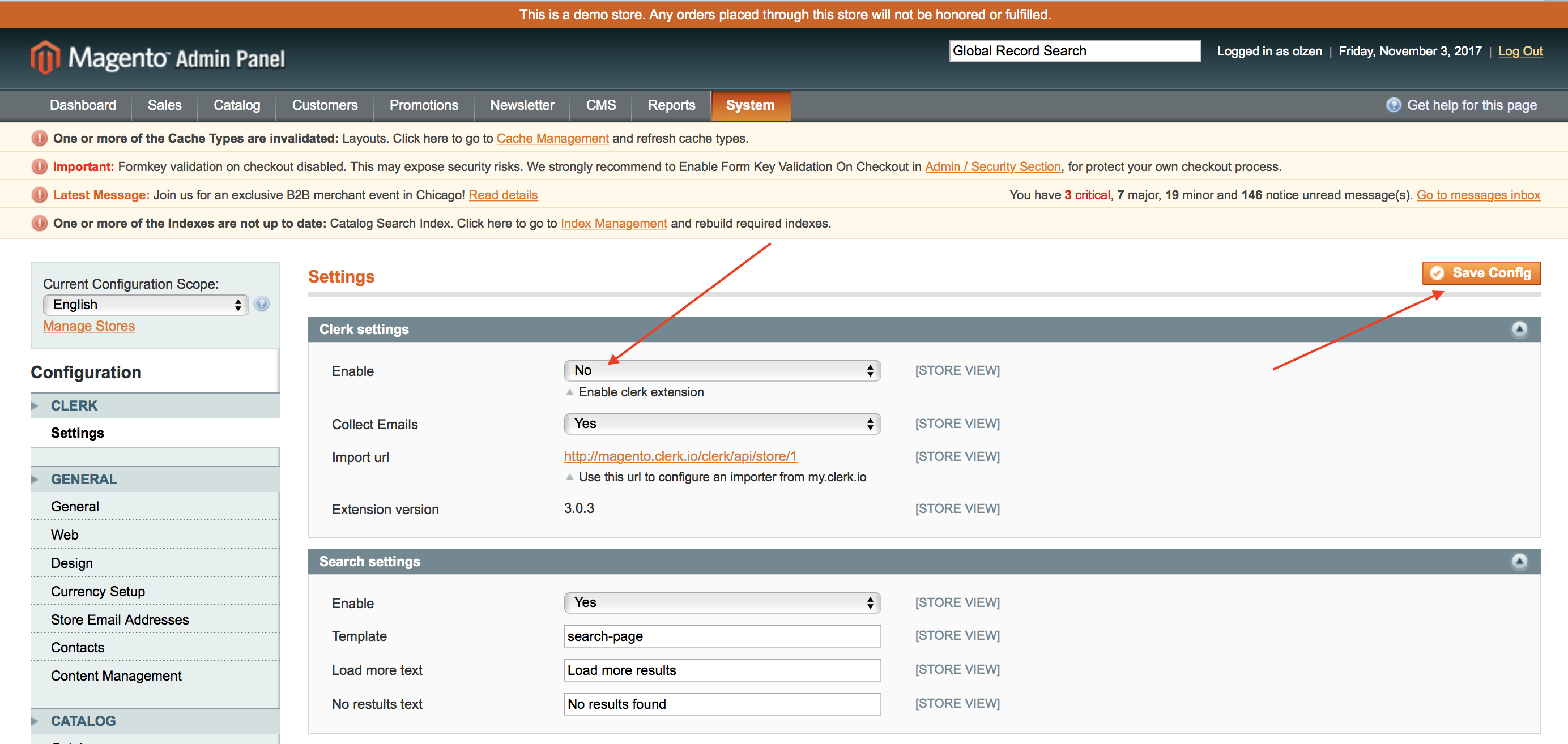
- Dernæst afinstallerer du den enten via Magento Connect eller ved at slette filerne fra FTP, hvis du installerede den direkte her.
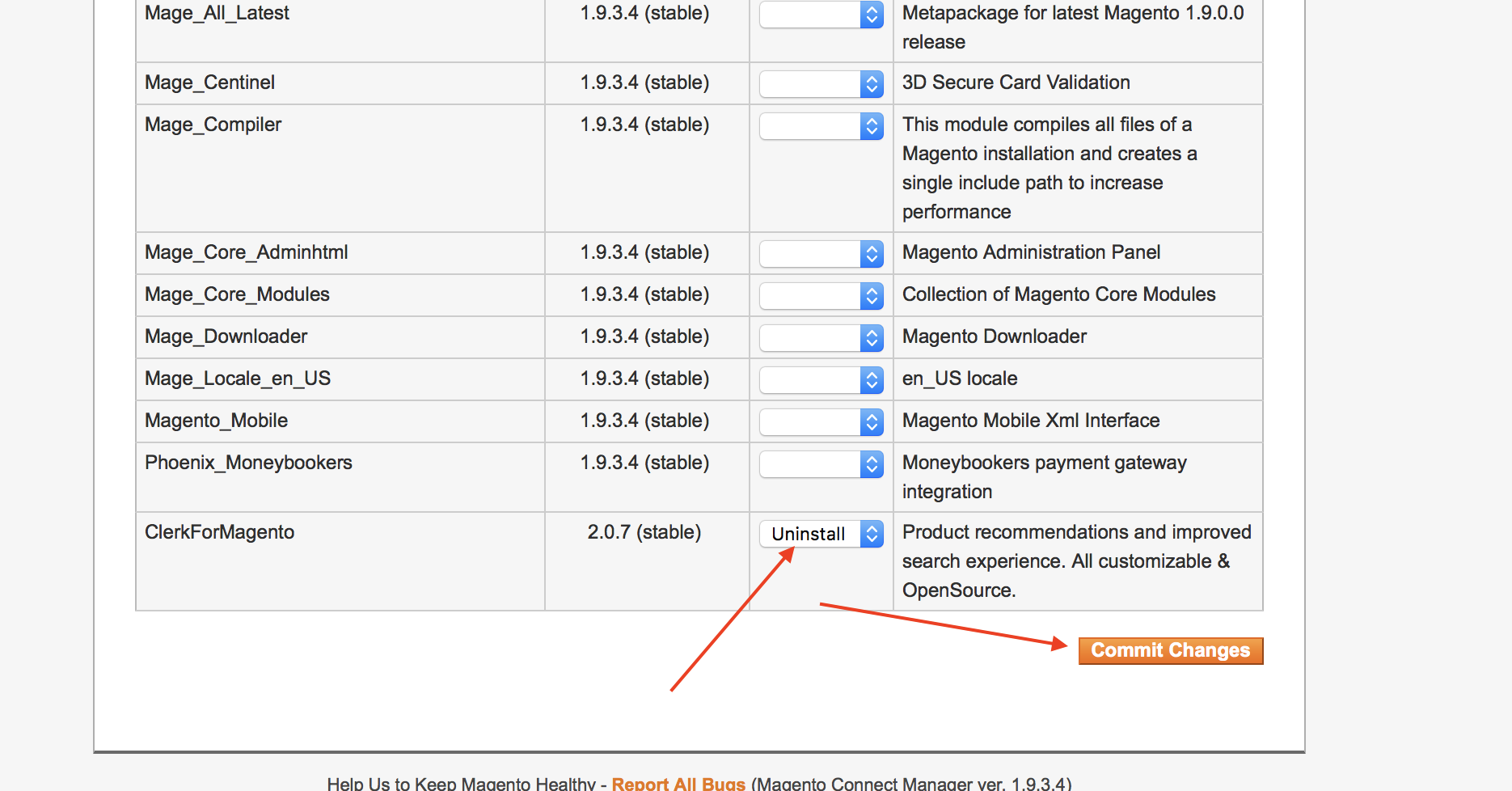
Ellers kan det ske, at din Configuration-side stopper med at fungere, og ingen af udvidelserne fungerer efterfølgende.
Installer nyeste version #
Installer til sidst den nyeste udvidelse igen, og flyt de eventuelle backup-filer til din FTP-server.
Din konfiguration bør være bevaret, selv når du installerer den nye version.
Tjek System->Configuration->Clerk for at sikre alt stadig er på plads.
Nu har du den nyeste version af Clerk til Magento installeret!
Afinstallation #
For at fjerne Clerk fra din Magento 1-butik skal du deaktivere udvidelsen i din Magento 1-adminportal.
Log ind på din webshops Magento 1-portal og vælg “System” > “Configuration” fra topmenuen.
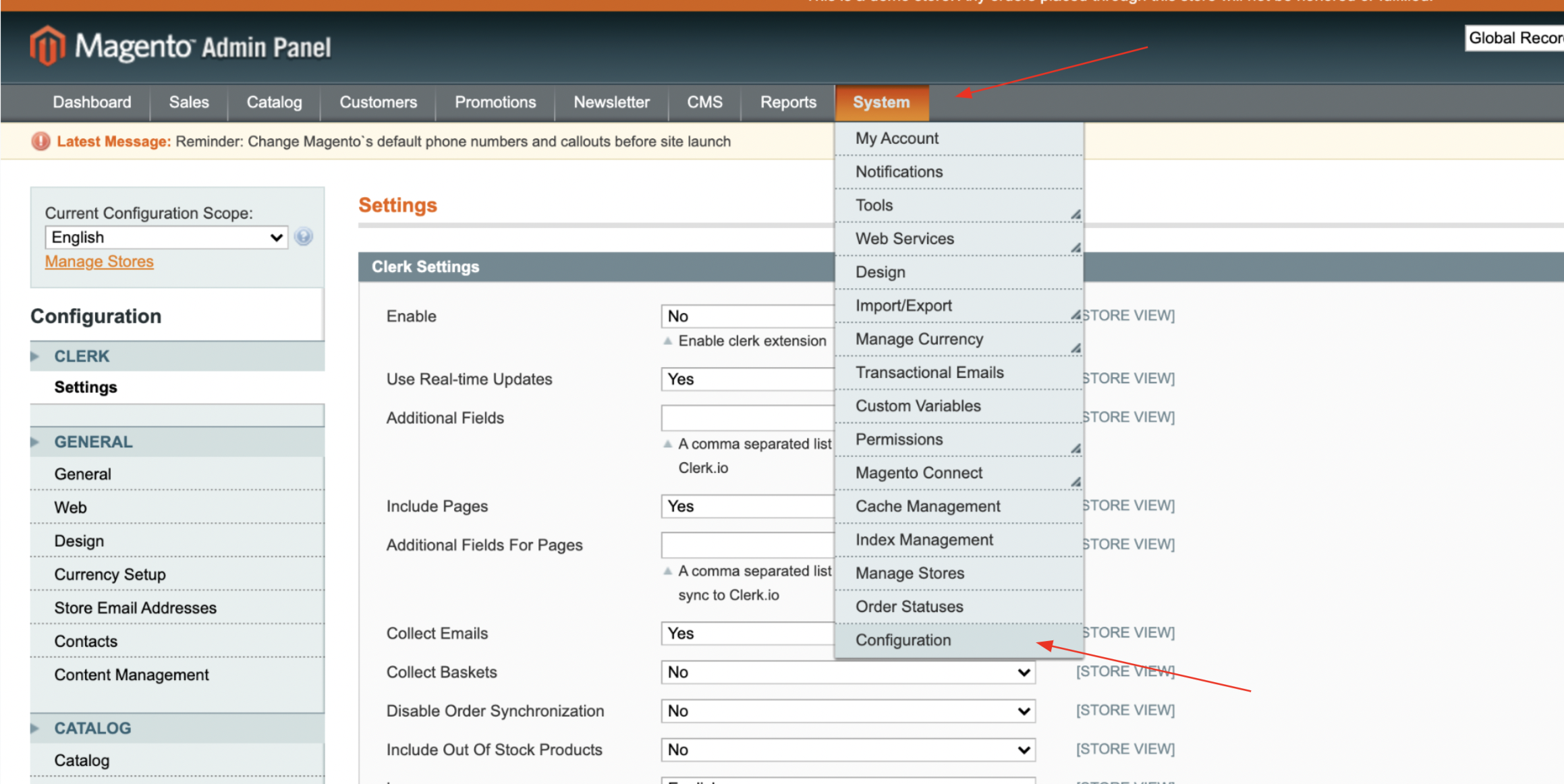
På næste side skal du finde “Clerk” i venstre menu og vælge “Settings”.
Her vil “Clerk Settings” nu være synlig. Ud for “Enable” vælger du “No” i dropdown-menuen, så Clerk-udvidelsen ikke længere er aktiveret.
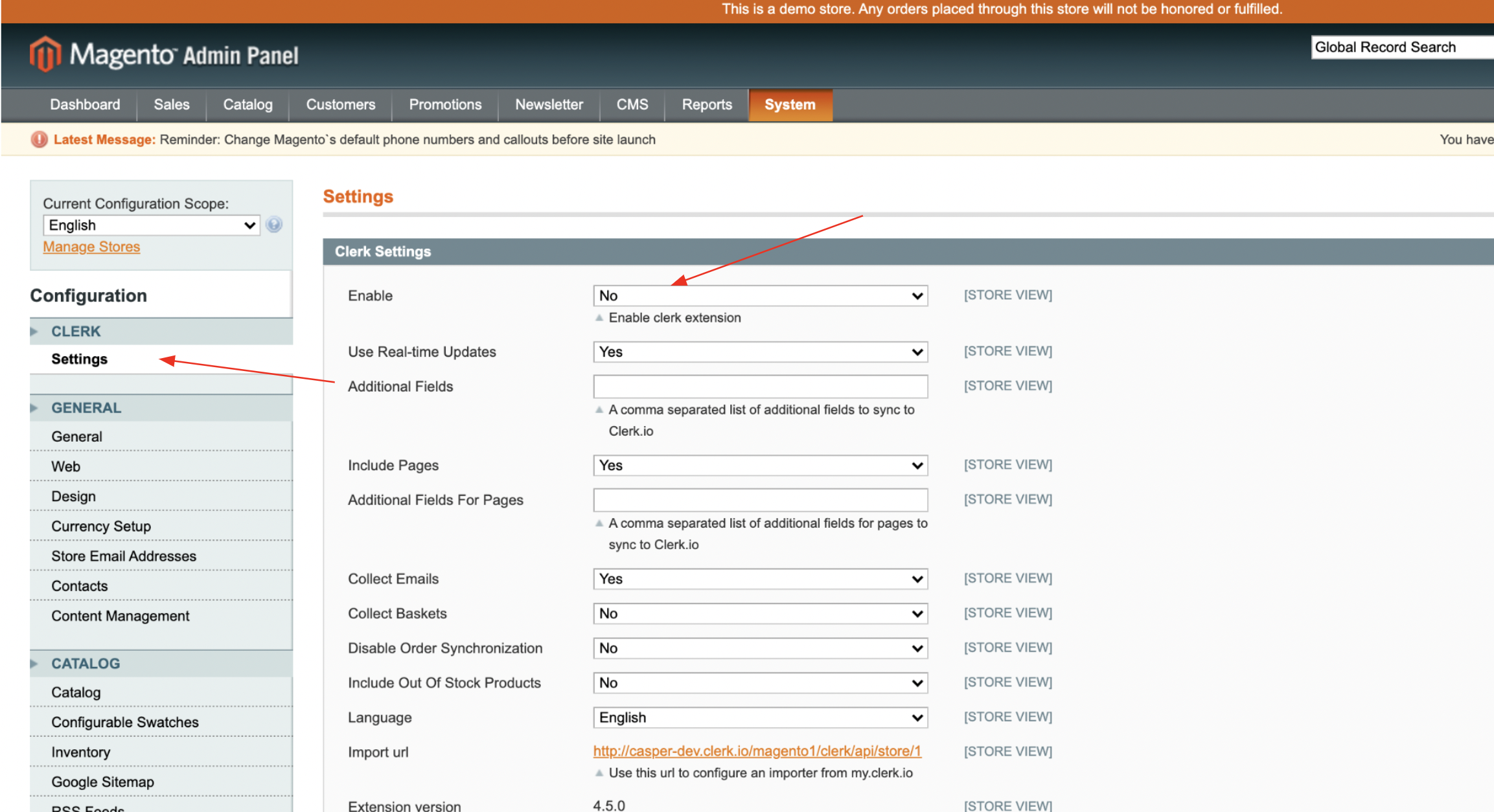
Hvis du har implementeret Clerk via udvidelsen, kan du også deaktivere de enkelte moduler ved ligeledes at vælge “No” under de relevante Search- og Recommendations-dropdowns i denne sektion:
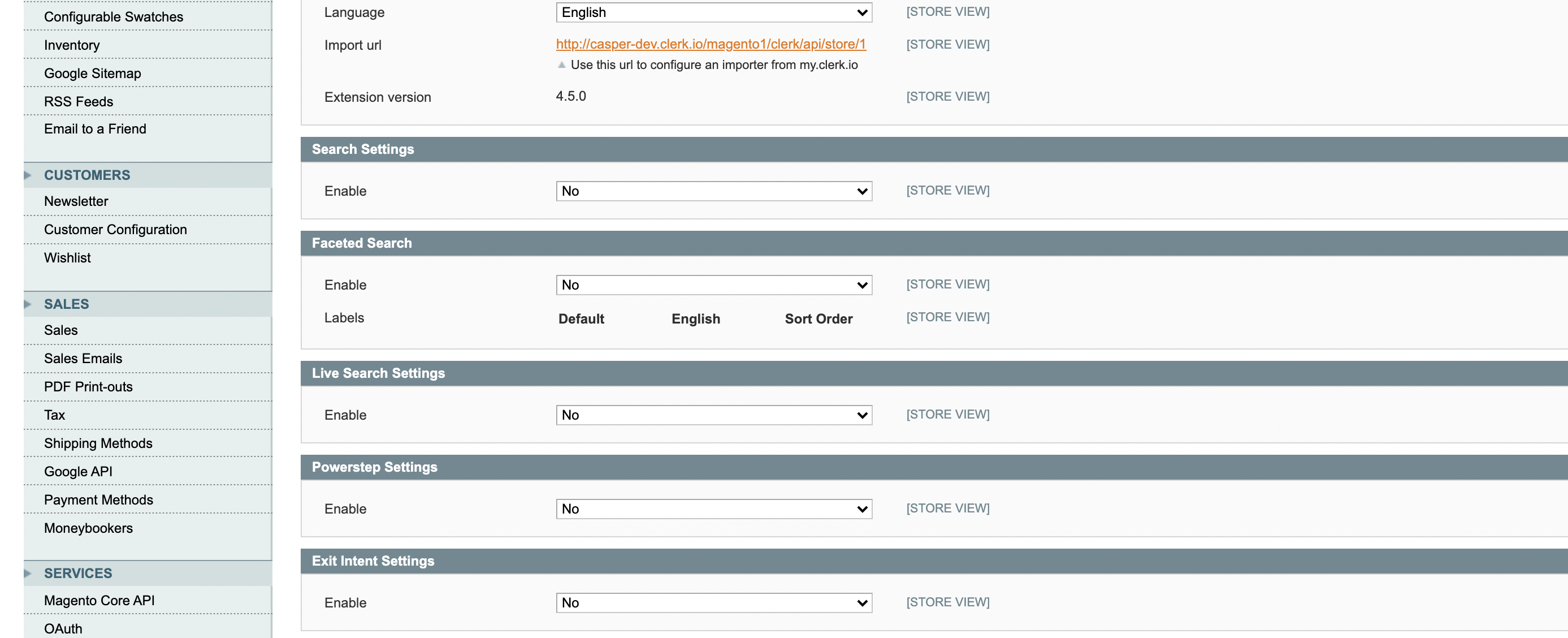
Hvis du har installeret elementer af Clerk direkte gennem dine FTP-filer, skal du huske at fjerne de relevante embed-koder fra disse filer.
Denne side er oversat af en hjælpsom AI, og der kan derfor være sproglige fejl. Tak for forståelsen.